iPhone 升级 iOS 系统的方式有四种:
- 自动更新
- OTA 升级
-以无线方式更新设备
- iTunes 更新
-iTunes 检查更新
- iTunes 恢复模式
-DFU 模式刷机
- 在 iOS 12 中,您可以让 iOS 设备自动更新 。要开启自动更新,请前往“设置”>“通用”>“软件更新”>“自动更新” 。您的 iOS 设备会自动更新至最新版本的 iOS 。某些更新可能需要手动安装 。
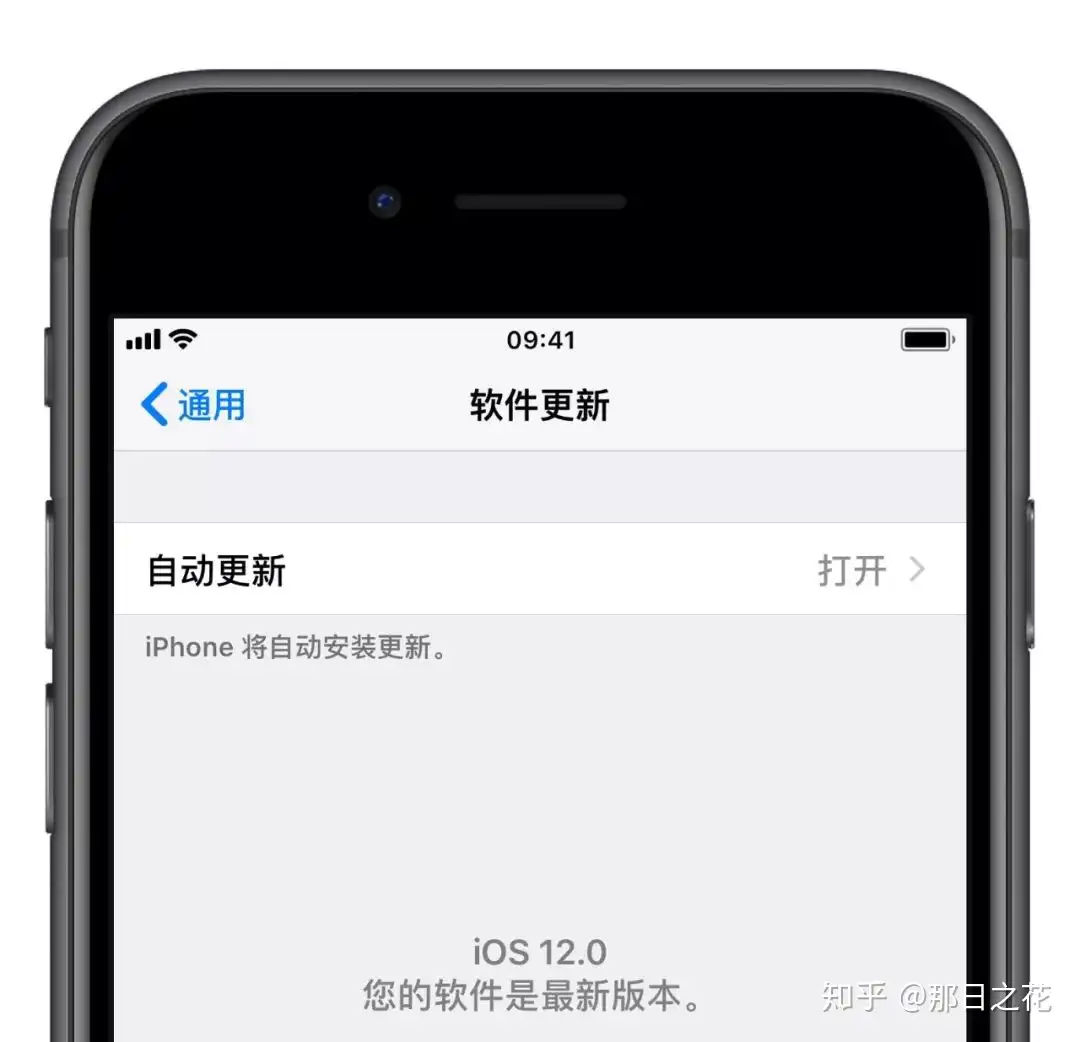
以无线方式更新设备方式更新设备
- 如果出现一条信息显示有可用更新,请轻点“现在安装” 。您也可以按照以下步骤操作:
- 将设备插入电源,然后通过 Wi-Fi 连接到互联网 。
- 轻点“设置”>“通用”>“软件更新” 。
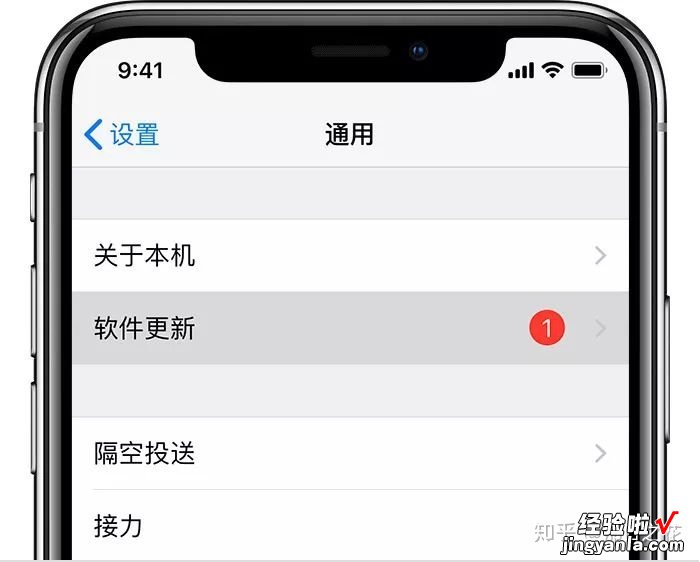
- 轻点“下载并安装” 。如果 iOS 需要更多空间来完成更新 , 并出现要求您暂时移除应用的信息,请轻点“继续”或“取消” 。稍后 , iOS 会重新安装被移除的应用 。
- 要立即更新,请轻点“安装” 。或者,您可以轻点“稍后”并选取“今晚安装”或“稍后提醒我” 。如果您轻点了“今晚安装”,只需在临睡前将您的 iOS 设备插入电源即可 。您的设备将在夜间自动更新 。
- 如果系统要求您输入密码,请照做 。
如果您无法以无线方式更新 iOS 设备,您可以在您信任的电脑上使用 iTunes 手动进行更新 。如果您的电脑使用的是待更新的 iOS 设备上的个人热点,请将电脑连接到其他 Wi-Fi 或以太网网络,然后再进行更新 。
- 在您的电脑上安装最新版本的 iTunes 。
- 将设备连接到电脑 。
- 打开 iTunes 并选择您的设备 。
- 点按“摘要”,然后点按“检查更新” 。
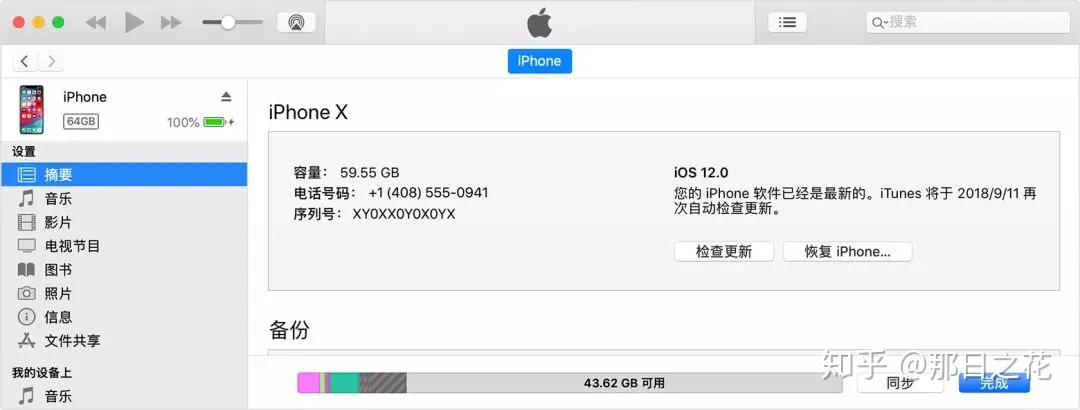
- 点按“下载并更新” 。
- 如果系统要求您输入密码,请照做 。
将您的设备置于恢复模式并再次进行设置 。
- 确保您使用的是最新版本的 iTunes 。
- 如果 iTunes 已打开,请将它关闭 。将您的设备连接到电脑,然后打开 iTunes 。
- 连接设备后,请按照这些步骤强制重启设备,但在看到 Apple 标志时不要松开按钮,一直等到“连接 iTunes”屏幕显示时再松开:
- 在 iPhone 8 及更新机型上:按下调高音量按钮再快速松开 。按下再快速松开调低音量按钮 。然后,按住侧边按钮 , 直到您看到“连接 iTunes”屏幕 。
- iPhone 7 或 iPhone 7 Plus:同时按住侧边按钮和调低音量按钮 。继续按住 , 直到您看到“连接 iTunes”屏幕 。
- iPhone 6s 及更早机型、iPad 或 iPod touch:同时按住主屏幕按钮和顶部(或侧边)按钮 。继续按住,直到您看到“连接 iTunes”屏幕 。
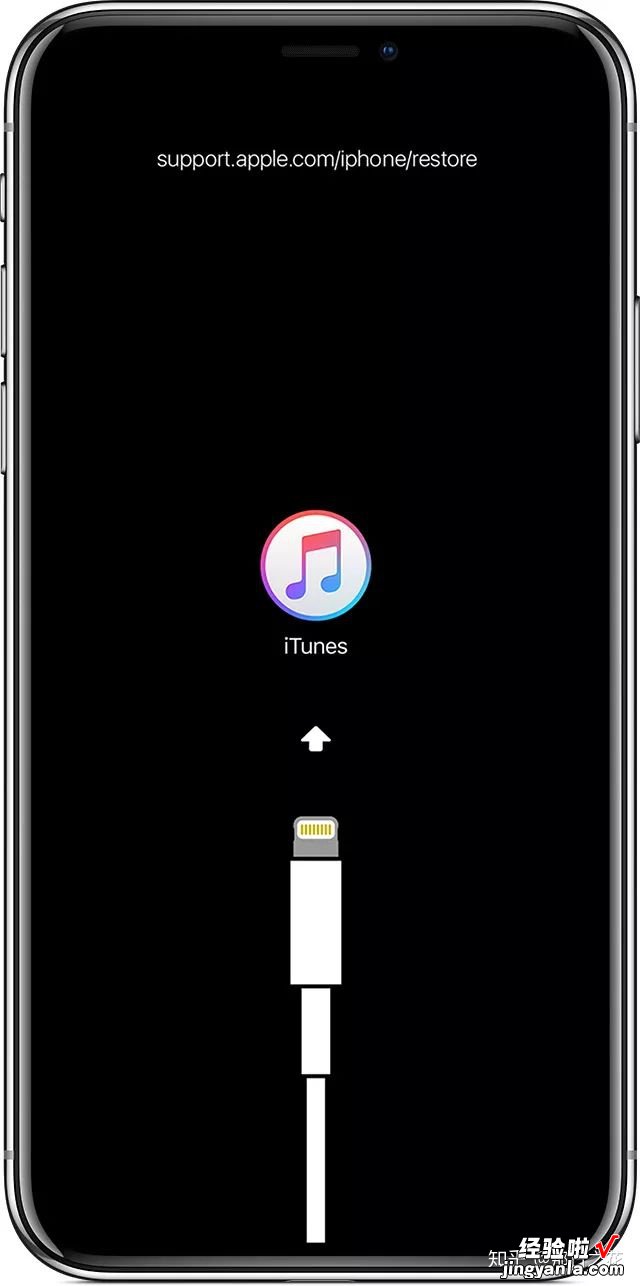
- 当看到“恢复”或“更新”选项时 , 请选取“更新” 。iTunes 将尝试在不抹掉您数据的情况下重新安装 iOS 。请等待 iTunes 下载您设备的软件 。如果下载耗时超过 15 分钟,并且设备退出“连接 iTunes”屏幕,请等待下载完成,然后重复第 3 步 。
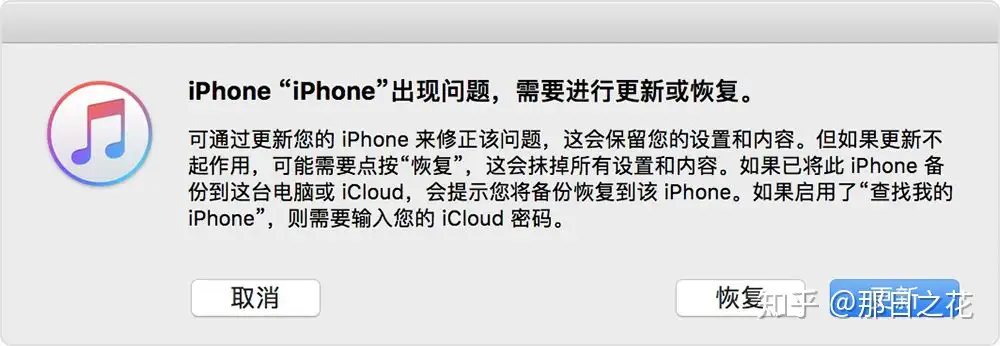
- 当“更新”或“恢复”完成后,请设置您的设备 。
系统升级时及时的备份资料
可以根据自己的需求选择合适的升级方式
【ios怎么更新ipad】建议:大版本建议使用 DFU 模式刷机 升级 - 安装完整的固件包
相关 Apple 网站皆有说明 地址如下:
https://support.apple.com/zh-cn/HT204204
https://support.apple.com/zh-cn
